იპოვეთ Windows 10 პროდუქტის გასაღები ყოველგვარი პროგრამული უზრუნველყოფის გამოყენების გარეშე
Miscellanea / / November 28, 2021
იპოვეთ Windows 10 პროდუქტის გასაღები ყოველგვარი პროგრამული უზრუნველყოფის გამოყენების გარეშე: ეს პოსტი გაჩვენებთ, თუ როგორ უნდა იპოვოთ თქვენი Windows 10 პროდუქტის გასაღები VB სკრიპტის გამოყენებით. მაგრამ უნდა დავამატო, რომ ეს მუშაობს Windows 10, Windows 8 & 8.1, Windows 7 და უფრო ადრეულ ვერსიებზეც. თუ რაიმე მიზეზით უნდა გაიგოთ თქვენი ვინდოუსის ლიცენზია ან სერიული, მაშინ ეს სახელმძღვანელო აქ არის დაგეხმაროთ.
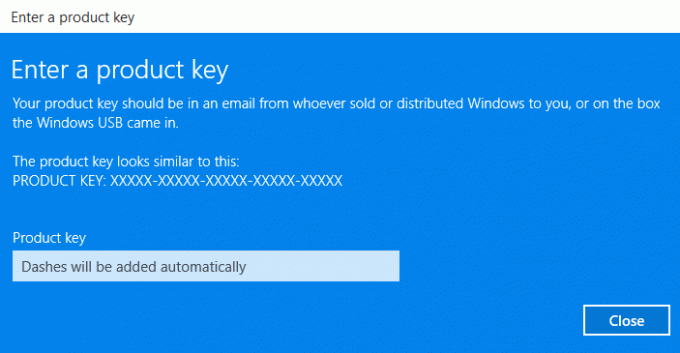
ისე, თქვენს კომპიუტერს მოჰყვა Windows-ის უკვე გააქტიურებული ასლი და აქამდე არ გჭირდებოდათ გასაღები (ვვარაუდობ, რომ ახდენთ Windows-ის ასლის განახლებას). არსებობს უამრავი სხვა გზა თქვენი Windows 10 პროდუქტის გასაღების მოსაძებნად, მაგრამ ამ პოსტში ჩვენ განვიხილავთ, თუ როგორ უნდა ვიპოვოთ იგი ყოველგვარი გარე პროგრამული უზრუნველყოფის გამოყენების გარეშე. ზოგიერთ ადამიანს აქვს ნდობის პრობლემები და მათ არ სურთ პროგრამული უზრუნველყოფის გამოყენება ყველა სხვა საქმისთვის, ასე რომ, აქ მოცემულია, თუ როგორ უნდა იპოვოთ Windows 10 პროდუქტის გასაღები რაიმე პროგრამული უზრუნველყოფის გამოყენების გარეშე.
იპოვეთ Windows 10 პროდუქტის გასაღები
1. გახსენით Notepad და დააკოპირეთ ჩასვით შემდეგი:
დააყენეთ WshShell = CreateObject ("WScript. ჭურვი") MsgBox ConvertToKey (WshShell. RegRead ("HKLM\SOFTWARE\Microsoft\Windows NT\CurrentVersion\DigitalProductId")) ფუნქცია ConvertToKey (გასაღები) Const KeyOffset = 52. მე = 28. სიმბოლოები = "BCDFGHJKMPQRTVWXY2346789" Კეთება. Cur = 0. x = 14. Კეთება. Cur = Cur * 256. Cur = Key (x + KeyOffset) + Cur. გასაღები (x + KeyOffset) = (Cur \ 24) და 255. Cur = Cur Mod 24. x = x -1. Loop while x >= 0. i = i -1. KeyOutput = Mid (charms, Cur + 1, 1) & KeyOutput. თუ (((29 - i) Mod 6) = 0) და (i <> -1) მაშინ. i = i -1. KeyOutput = "-" & KeyOutput. Დაასრულე თუ. Loop while i >= 0. ConvertToKey = KeyOutput. დასრულების ფუნქცია
2. დიალოგურ ფანჯარაში Save as აირჩიეთ ყველა ფაილი და შეინახეთ ეს ფაილი როგორც a .vbs ფაილი, მისცეს მას რაიმე შესაფერისი სახელი, როგორიცაა keyfinder.vbs.
3. ახლა გაუშვით ეს ფაილი და იპოვით თქვენს Windows 10 პროდუქტის გასაღები.

Შენთვის რეკომენდირებული:
- შეცვალეთ შეცდომა 1603: ინსტალაციის დროს მოხდა ფატალური შეცდომა
- როგორ გამოვასწოროთ BOOTMGR აკლია Windows 10
- როგორ გამოვასწოროთ Google Chrome შეწყვიტა მუშაობის შეცდომა
- შეცვალეთ შეცდომა 107 (წმინდა:: ERR_SSL_PROTOCOL_ERROR)
ეს არის ის, რომ თქვენ წარმატებით ისწავლეთ როგორ იპოვეთ Windows 10 პროდუქტის გასაღები ყოველგვარი პროგრამული უზრუნველყოფის გამოყენების გარეშე მაგრამ თუ ჯერ კიდევ გაქვთ შეკითხვები ამ პოსტთან დაკავშირებით, მოგერიდებათ დასვით ისინი კომენტარების განყოფილებაში.



